excel2007怎么打开慢怎么办
发布时间:2017-06-07 15:23
Excel中打开很慢具体该如何解决,其实设置方法很简单,只要我们就那些不需要的加载项清除就可以了,接下来是小编为大家带来的excel2007打开很慢的解决方法。
excel2007打开很慢的解决方法
Excel打开慢解决步骤1:打开Excel2007,点击左上角的OFFICE选项,再点击EXCEL选项。
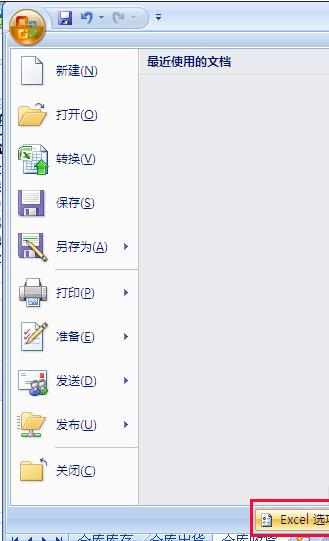
Excel打开慢解决步骤2:进入EXCEL选项后切换到“加载项”。
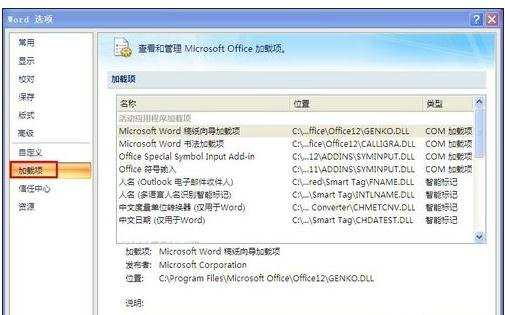
Excel打开慢解决步骤3:然后再点击“转到”按钮。
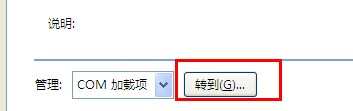
Excel打开慢解决步骤4:去掉“稿纸向导加载项,书法加载项和中文信封向导”前面的勾后点确定。
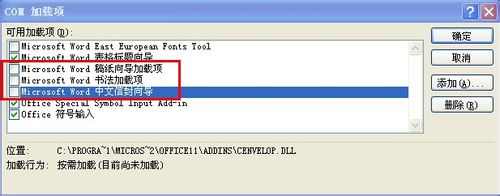
Excel打开慢解决步骤5:好了,再重新打开EXCEL2007,是不是很快了呢?
猜你感兴趣:
1.excel2007打开很慢怎么办
2.Excel2007中打开文件特别慢的解决办法
3.excel2007打开很慢的解决方法
4.excel2007打开很慢的解决教程
5.excel2007打开慢怎么解决

excel2007怎么打开慢怎么办的评论条评论